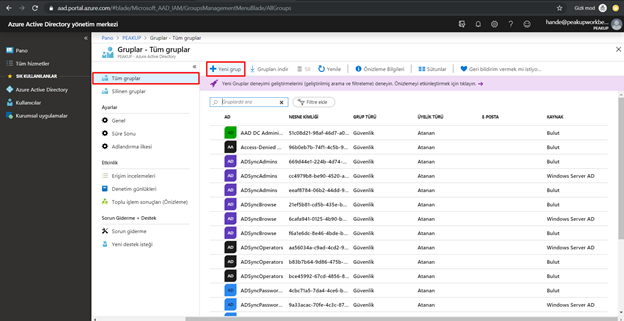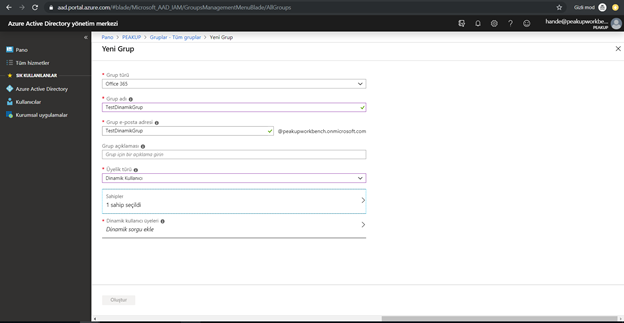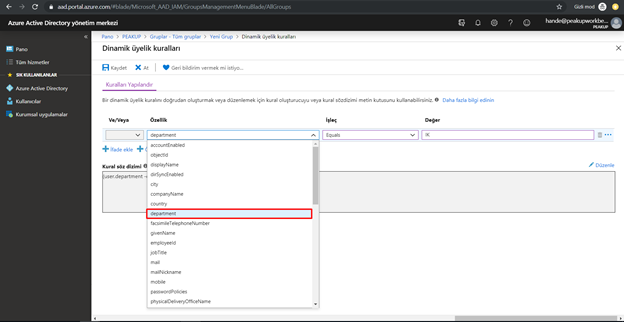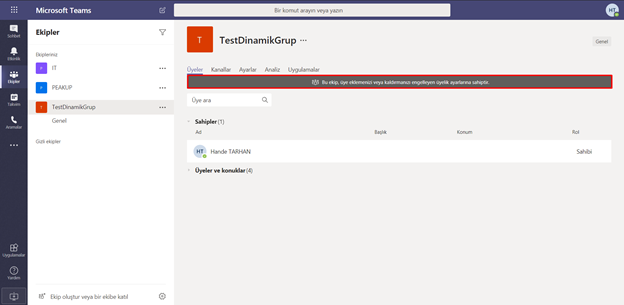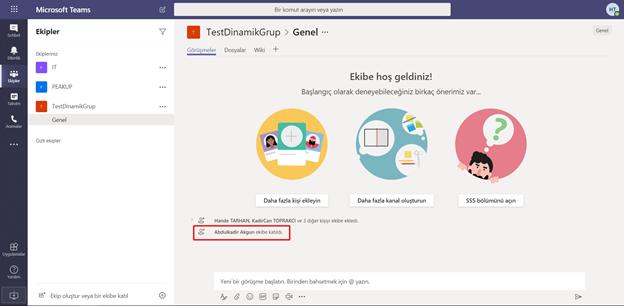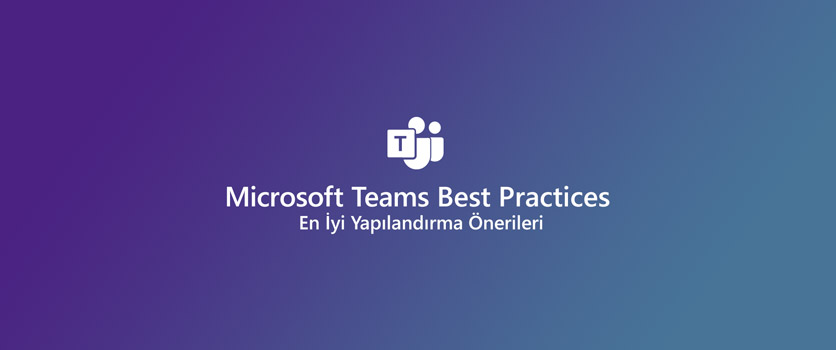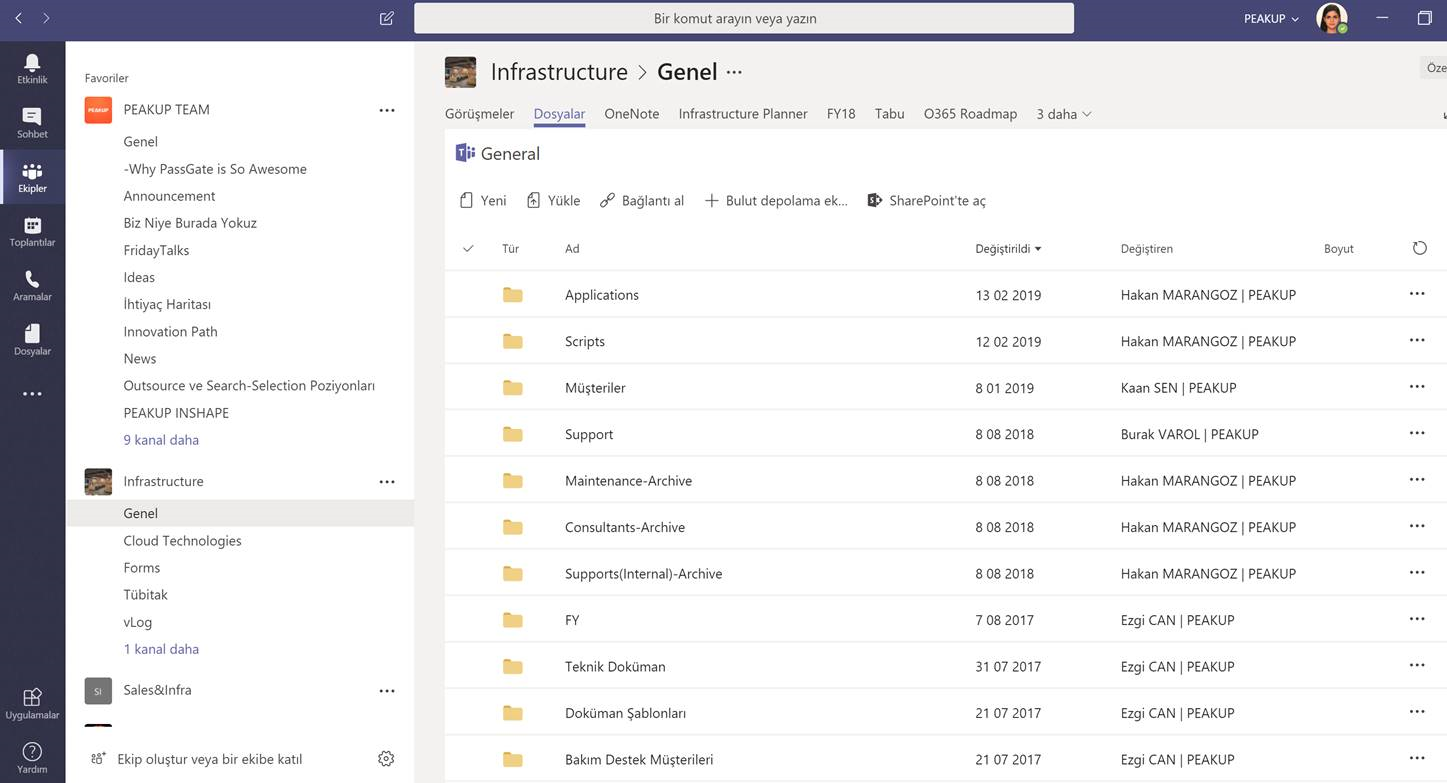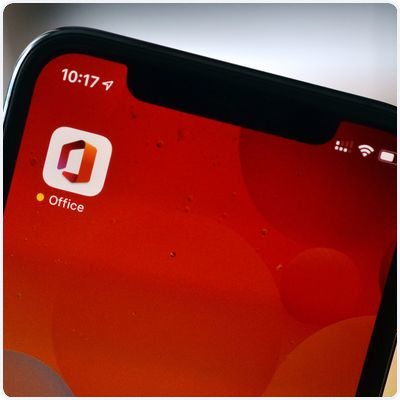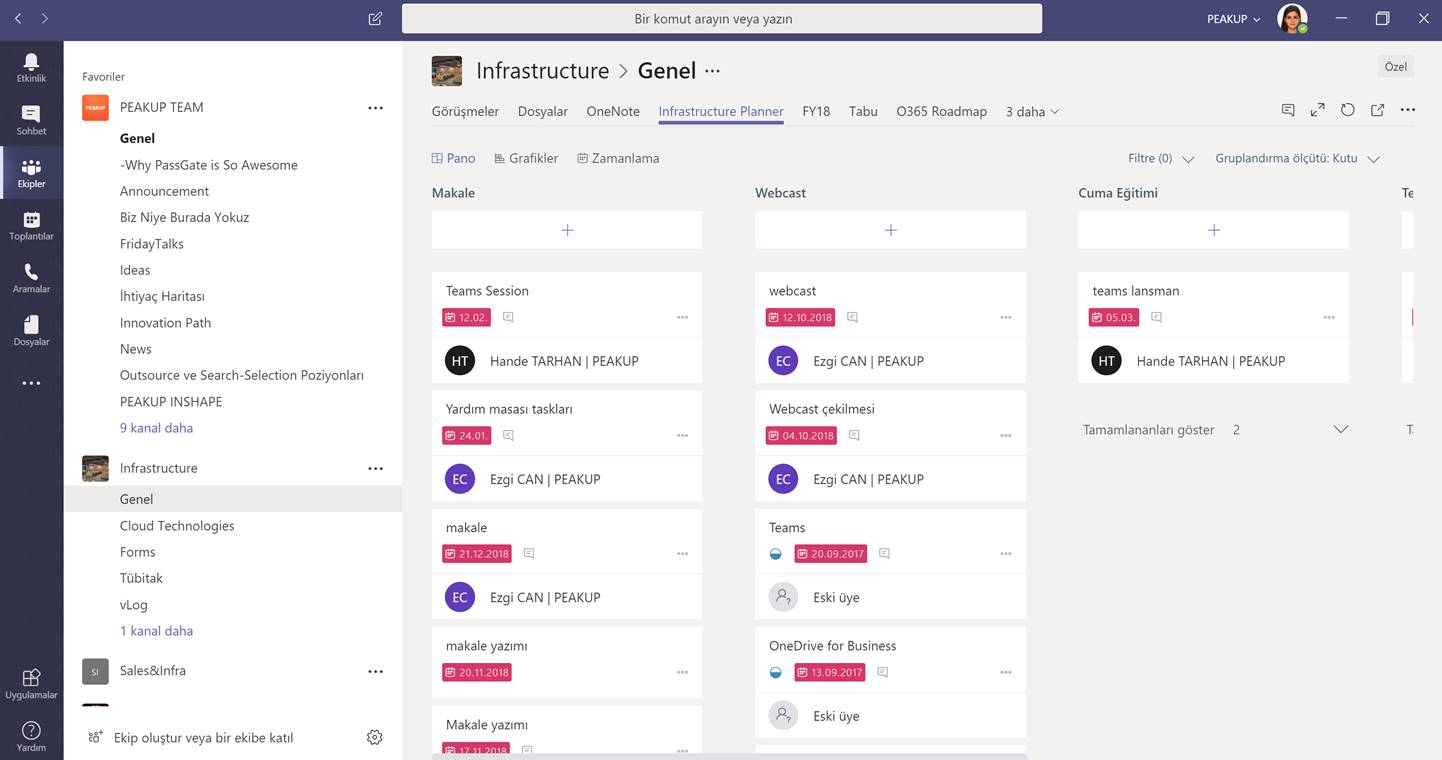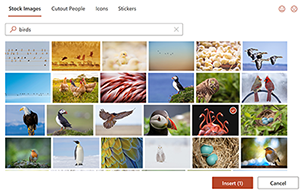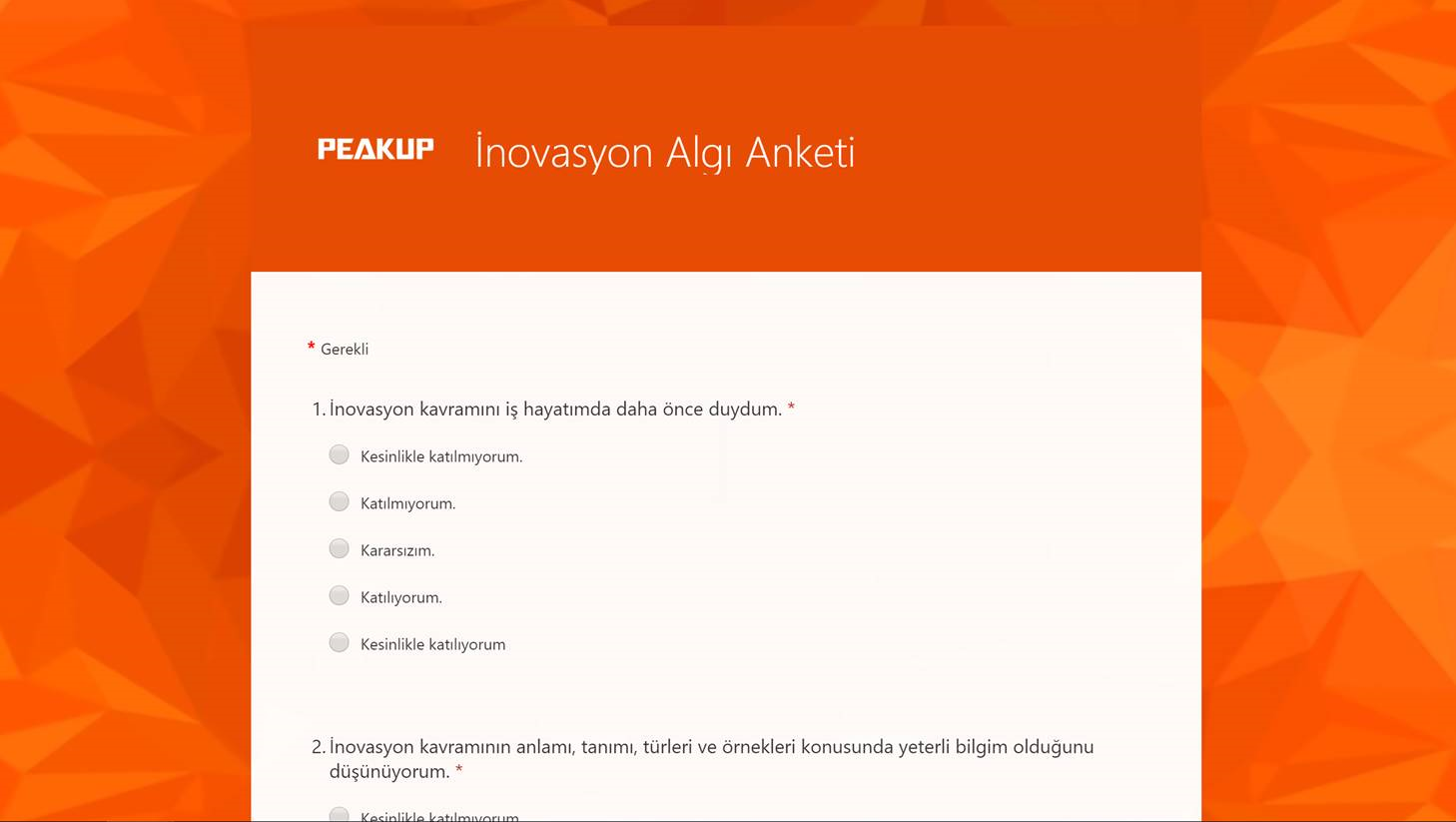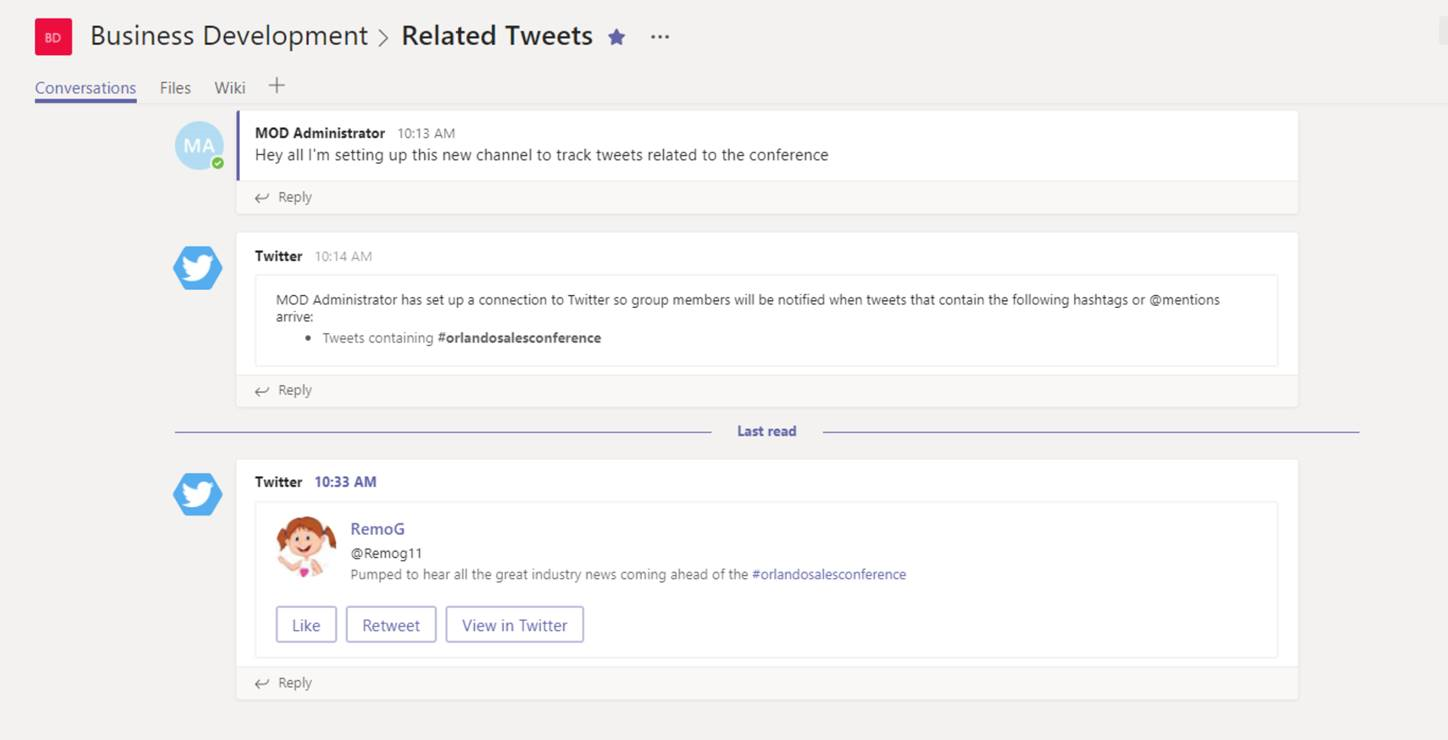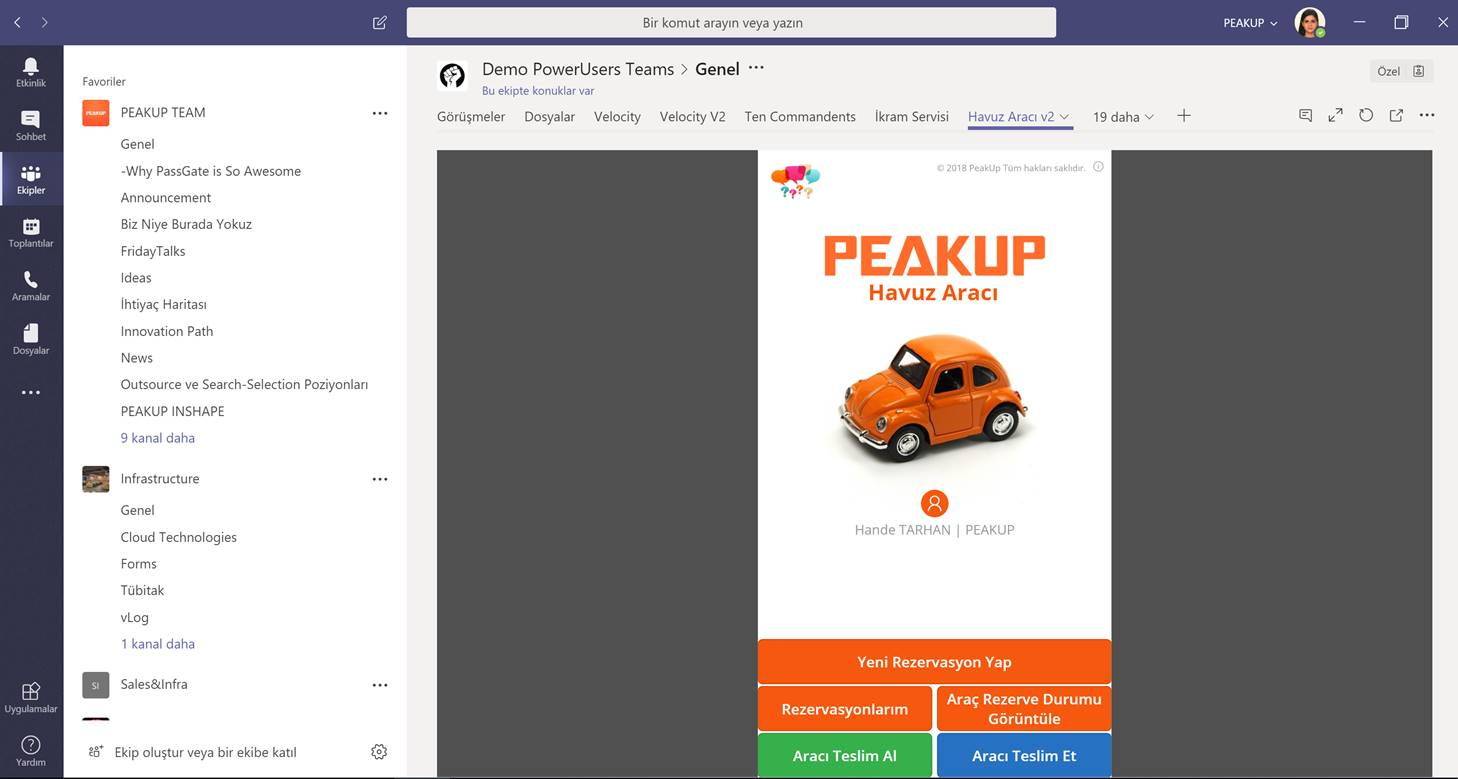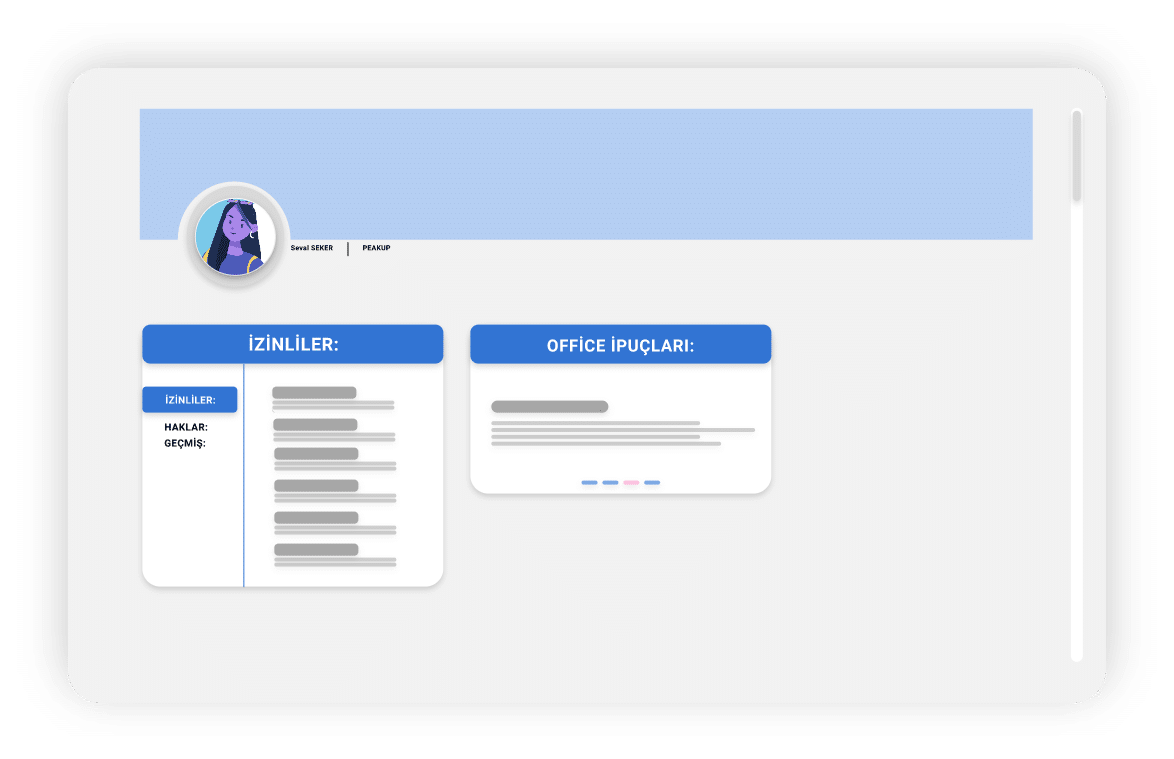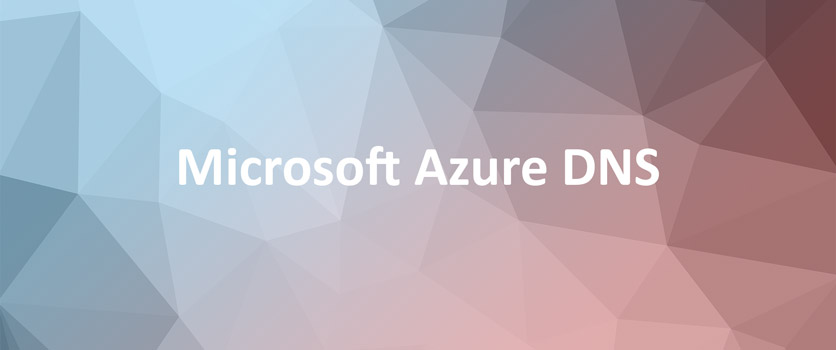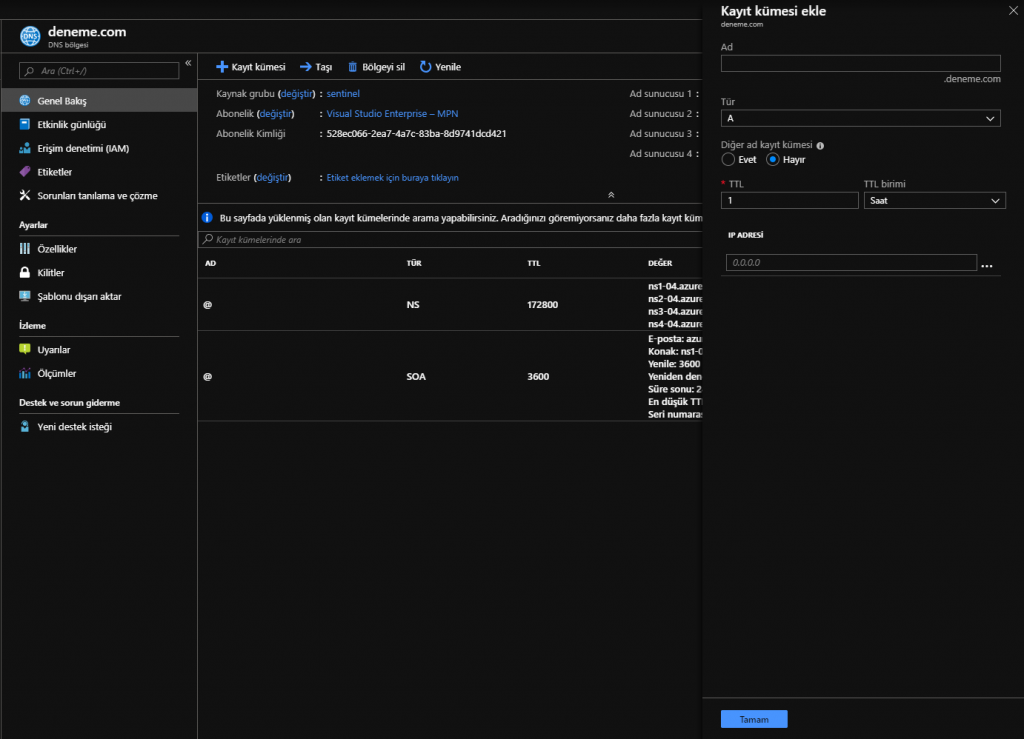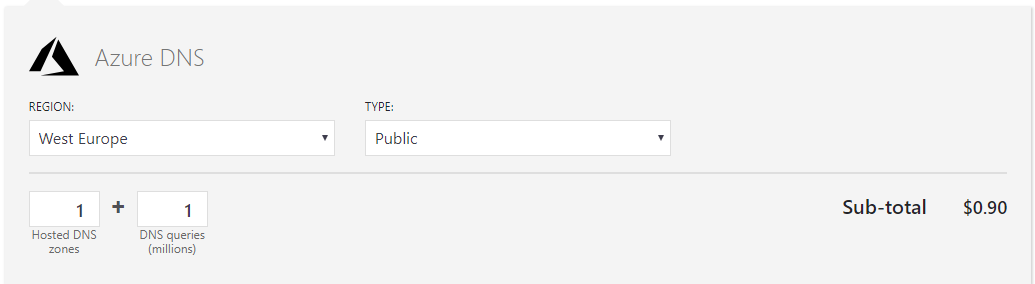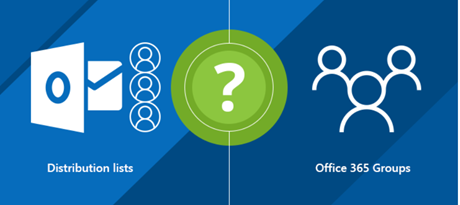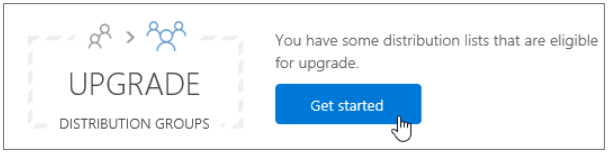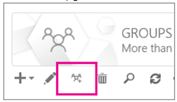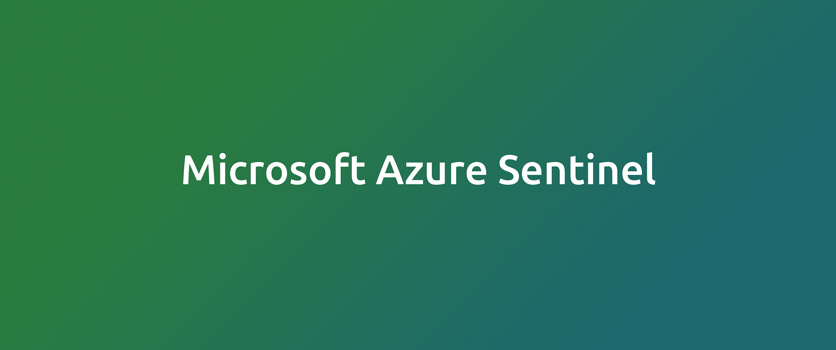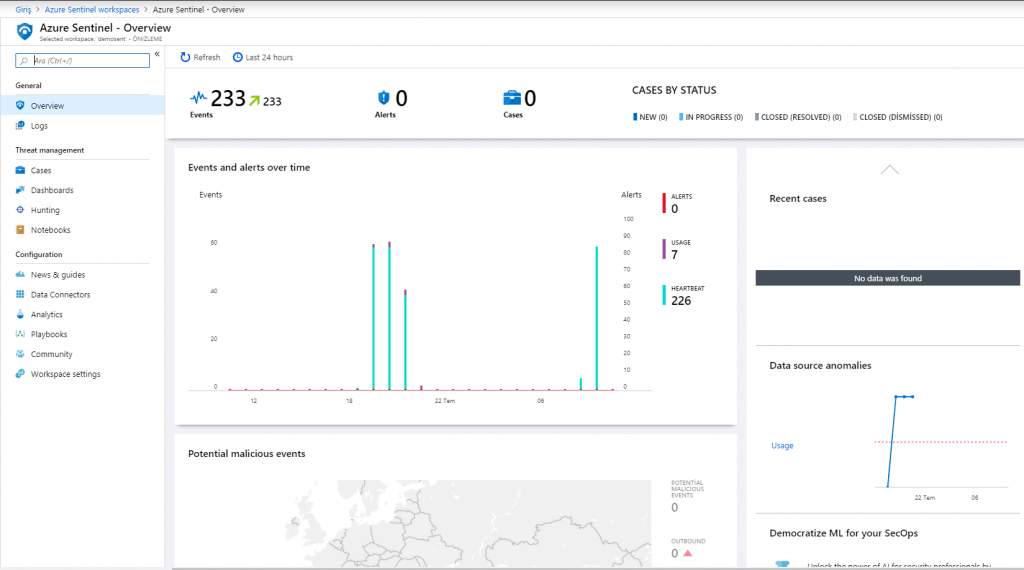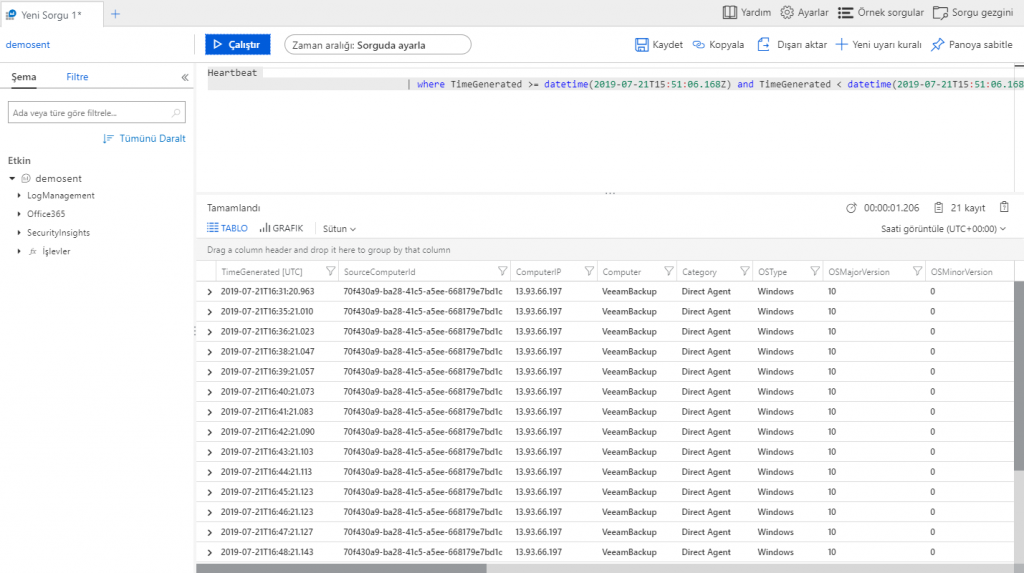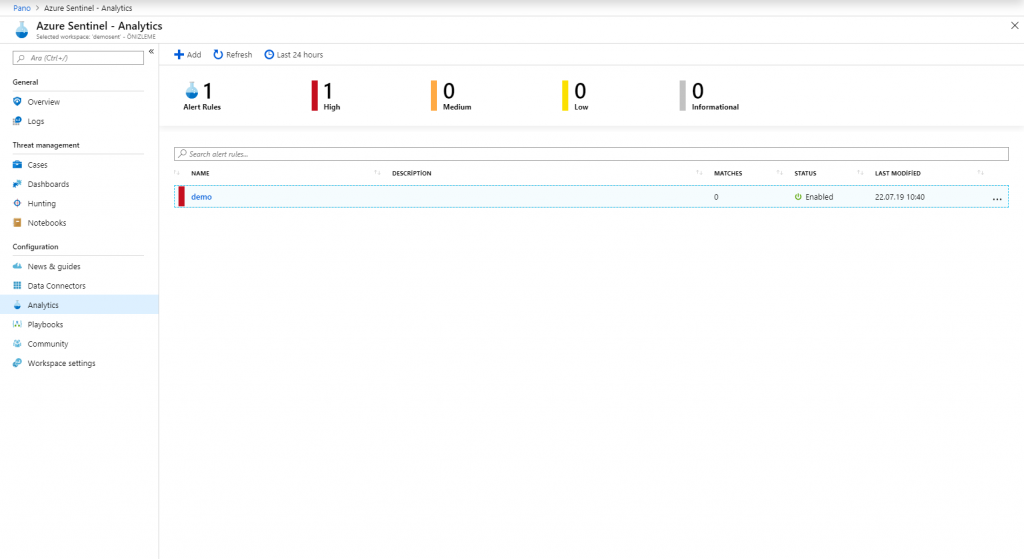İnsan kaynaklarının şüphesiz en temel işlevi kurum içindeki iletişim ağını en sağlıklı şekilde kurabilecek sistemleri geliştirmektir. İş hayatında kavramlar ve yöntemleri hızla değişirken, insan kaynakları departmanlarının da iş yapış şekilleri aynı oranda değiştiğini söyleyebiliriz. İnsan kaynakları ve çalışan iletişimleri günümüzde daha önce olduğundan daha hızlı sağlanmalıyken, insan kaynakları departmanının yol haritasını çizdiği geribildirimlerin de aynı hızda gerçekleşmesi gerekmektedir. İşveren markalaşmasının yükseldiği bu dönemde kurum içi iletişim geleneksel yöntemlere bırakılmayacak kadar hızlı olmak zorunda. İletişim bütünlüğünün korunması ve çalışanın duyuru ve geri bildirimleri tek bir portaldan sağlıyor olması çalışan verimliliği sağladığı gibi insan kaynakları departmanlarının verimliliğini sağlayacaktır. Bu verimlilik uzun vadede istihdamı da doğrudan etkiliyor olacaktır. İşte bu noktada İnsan kaynaklarının işe alımdan, duyurulara, çalışan etkileşiminden, çalışanın iş yapış biçimlerini iyileştirmesine uzanan yolculukta bir yardımcıya ihtiyaç duymasına yol açıyor. Microsoft Teams’in kolay kullanılabilen arayüzü ve özellikleri bu ihtiyaca cevap verebilmekte. Nasıl mı? Gelin birlikte keşfedelim.
İşe alım sürecinde Teams
Açılan bir pozisyona gelen adayların profillerini ve istihdamı sağlayacak olan personelin notlarını en hızlı paylaşabildiği bir ortam gerekmekte. Bu bilgi paylaşımları, çoğu zaman ekipler arasında fiziksel toplantılara ihtiyaç duyarken, uygun vakit aralıklarını denk getirememek nedeniyle ertelenen görüşmeler istihdam sürelerini geciktirebiliyor. Microsoft Teams’in ilgili kişileri ekleyebildiğiniz sohbet odaları veya kanalları bu vakit kaybına yol açan sürece adeta ilaç oluyor.
Yeni başlayan oryantasyonu
İşe yeni başlayan çalışanların oryantasyon sürelerinin en sorunsuz şekilde tamamlanması insan kaynakları için oldukça Önemli bir süreçtir. Mailler veya her an kaybolabilecek basılı materyallerin insan kaynaklarının oryantasyon planlarına ket vurabilmekte. Fiziksel oryantasyon toplantılarının mümkün olmadığı uluslararası yapılanmaya sahip şirketlerin, kurum kültürleri ve kuralları hatta çalışanın görev tanımı gibi asla fire verilmemesi gereken konularda tüm çalışanlara eşit kaynak erişimi sağlamaları gerekmekte. Bugün yeni işe başlayan bir çalışanın şirketi hakkında tüm içeriklere erişebilmesi birkaç yol ile mümkün. Bunun en dertsiz ve tasasız yolu kuşkusuz ki kurumsal hafızanın yaratıldığı dijital platformlar diyebiliriz. Microsoft Teams kanal veya sohbet odalarında bulunan dosya arşivi bölümü bu duruma en etkili çözüm diyebiliriz. Bu arşivlerde şirket sunumlarından, guideline’lara, logolardan, yönetmeliklere kadar pek çok belgeyi güvenle saklayabilir ve çalışanlarınızla paylaşabilirsiniz.
Duymayan kalmasın dediğiniz duyuruları en hızlı şekilde iletin
Şirket duyuruları çoğu zaman hayati önem taşır. Değişen izin çizelgeleri, şirketin tüm çalışanları sosyal veya yasal olarak etkileyecek duyuruları eş zamanlı tüm çalışanlara ulaşması insan kaynakları departmanlarının dert edindiği konulardan biridir. Microsoft Teams’in özelleştirebileceğiniz kanal veya sohbet odalarında duyuru konularına özel başlıklar açabilir ya da aynı duyuruyu birden fazla kanalda paylaşabilirsiniz.
Microsoft Teams ile İnsan Kaynaklarının Sağlayacağı Faydalar Nelerdir?
- Kurumsal hafıza ile Önemli belge paylaşımlarını en hızlı ve kalıcı şekilde düzenlemek.
- Ana merkezde bulunmayan fakat şirketi şehirdışı veya yurtdışında temsil etmesi gereken çalışanlarla mobil uygulama sayesinde kesintisiz iletişimde olmak.
- Mail trafiğini düşürerek bildirim özelliği ile güncel kalmalarını sağlamak.
- Geleneksel yöntemlerle toplanan tüm çalışan bilgisi veya geribildirimini dijitalleştirerek gözden kaçırma olasılığını ortadan kaldırmak.
- Konu özelinde kanal veya sohbet odası oluşturarak en hızlı iletişim ağını sağlamak.
Microsot Teams ile yeni nesil iletişim çözümlerini birlikte oluşturmak isterseniz size anlatacak çok fazla başarı hikayemiz var. Takipte kalın!